선택 도구 사용 설명
직육면체 선택 도구, 원기둥 선택 도구 및 타원 원통 선택 도구가 포함됩니다.
선택 도구의 기능
-
선택 도구를 사용하면 기준 모델의 꼭짓점을 선택할 수 있어 선택된 꼭짓점을 기반으로 볼록 껍질을 생성할 수 있습니다.
아래 그림과 같이 왼쪽 선택 도구 범위 내의 포인트는 선택된 꼭짓점이며 범위 외의 포인트는 선택되지 않은 꼭짓점입니다.
기준 모델의 이름이 선택된 상태에서 모델 이름 왼쪽에 있는  아이콘을 클릭하면 모델의 꼭짓점만 표시됩니다.
아이콘을 클릭하면 모델의 꼭짓점만 표시됩니다.
선택된 꼭짓점은 노란색으로 표시되고 선택되지 않은 꼭짓점은 흰색으로 표시됩니다.
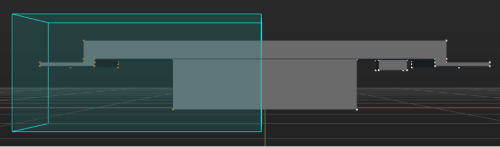
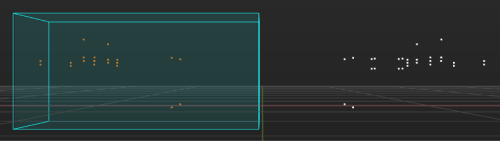
-
선택 도구를 사용하면 기준 모델의 꼭짓점을 선택할 수 있어 선택된 꼭짓점을 기반으로 좌표계를 설정하기 위한 중심점을 생성할 수 있습니다.
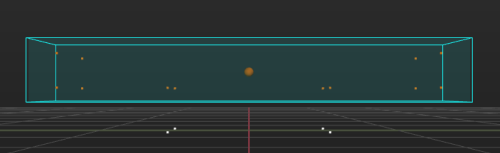
모델에 의해 가려지지 않고 중심점을 상단에 표시하려면 “기하학체 조합” 패널에서 중심점 이름을 마우스 오른쪽 버튼으로 클릭하고 "맨 위로 표시하기"를 선택합니다.
선택 도구의 크기, 위치 및 포즈를 조정하는 방법
|
인터페이스 오른쪽의 |
| 아래 제공된 예는 모두 "타원 원통 선택 도구"를 기반으로 합니다. 별도로 설명하지 않는 한, “원기둥 선택 도구” 및 “직육면체 선택 도구”의 사용법은 “타원 원통 선택 도구”의 사용법과 동일합니다. |